WMV, что означает Windows Media Video, представляет собой видеоконтейнер и метод сжатия, разработанный Microsoft для ПК. Он поддерживает шифрование для систем управления цифровыми правами и HD-видео. Однако WMV несовместим с экосистемами за пределами Windows, такими как iPhone. Поэтому вам нужен Конвертер WMV для перекодирования видео WMV в другие видео или аудио форматы. Вот наш лучший список ниже.
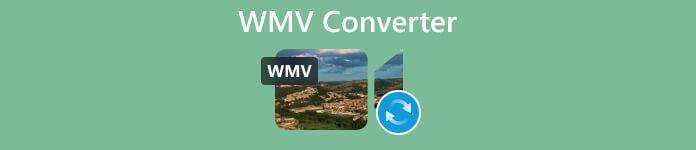
- Часть 1: 3 лучших конвертера WMV на рабочем столе
- Часть 2: 3 лучших онлайн-конвертера WMV
- Часть 3: Часто задаваемые вопросы о конвертере WMV
Часть 1. Лучшие конвертеры 3 WMV на рабочем столе
Топ 1: Конвертер видео Apeaksoft Ultimate
Одним из преимуществ WMV является качество видео высокой четкости. Поэтому многих беспокоит качество вывода при конвертации WMV. Apeaksoft Video Converter Ultimate имеет возможность оптимизировать качество вывода с помощью ИИ. Вот почему он появляется в верхней части нашего списка. Что еще более важно, удобный интерфейс позволяет новичкам легко ориентироваться.
- PROS
- Простой в использовании;
- Создавайте видео лучшего качества с помощью ИИ.
- Пакетная обработка нескольких видео одновременно.
- Включите множество бонусных инструментов.
- CONS
- Это займет некоторое время, если вы конвертируете много длинных видео.
Вот основное руководство по конвертации видео WMV без потери качества:
Шаг 1Открыть WMV
Запустите лучший конвертер WMV после того, как установите его на свой компьютер. Он доступен в Windows 11/10/8/7 и Mac OS X. Нажмите кнопку + и откройте файлы WMV, которые вы хотите конвертировать.

Шаг 2Задайте формат вывода
Нажмите Конвертировать все в в правом верхнем углу, чтобы открыть диалоговое окно профиля. Чтобы перекодировать формат видео, перейдите в Видео вкладку, выберите нужный формат и выберите предустановку. Чтобы преобразовать WMV в MP3 или другие аудиоформаты, перейдите на Аудио вкладка Чтобы просмотреть файлы WMV на своем мобильном телефоне, переключитесь на Устройство меню.

Шаг 3Конвертировать WMV
Найдите нижнюю часть и нажмите кнопку Папка кнопку, чтобы установить папку назначения. Наконец, нажмите на Конвертировать все кнопку, чтобы начать преобразование видео.

Top 2: Фабрика конвертеров HD Video
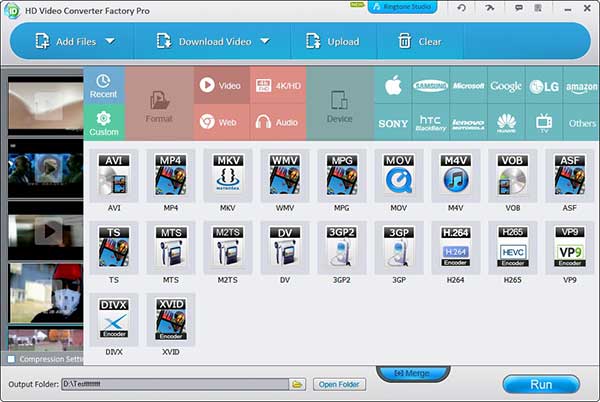
HD Video Converter Factory — это конвертер WMV для преобразования между WMV и популярными видео- или аудиоформатами. Есть бесплатная версия и профессиональная версия, которая стоит 29.95 долларов США за ПК в год. Как следует из названия, он конвертирует HD-видео с исходным качеством.
- PROS
- Конвертируйте файлы WMV быстро.
- Поддержка большого количества форматов видео.
- Предлагайте инструменты для редактирования видео.
- Скачать онлайн-видео в формате WMV.
- CONS
- Интерфейс выглядит устаревшим.
- Кривая обучения не дружелюбна.
Топ 3: Avidemux
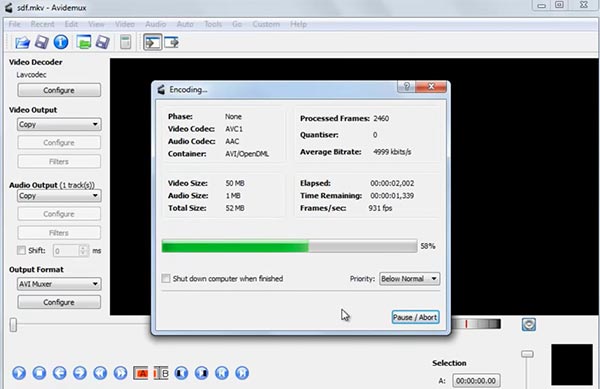
Avidemux — это конвертер WMV с открытым исходным кодом, а также видеоредактор. Это означает, что каждый может загрузить его и конвертировать видеофайлы, такие как FLV в WMV не заплатив ни копейки. Кроме того, пользователи могут бесплатно получить множество полезных функций.
- PROS
- Бесплатно.
- Быстро кодируйте файлы WMV.
- Сжимайте большие видеофайлы.
- Предлагайте инструменты для редактирования видео.
- CONS
- Функции редактирования видео слишком просты.
- В интерфейсе сложно найти то, что нужно.
Часть 2. Лучшие онлайн-конвертеры 3 WMV
Топ 1: бесплатный видео конвертер Apeaksoft
Если вам не нравится настольное программное обеспечение, Бесплатный конвертер видео Apeaksoft это хороший выбор для конвертации файлов WMV онлайн. Он позволяет перекодировать видеофайлы между WMV и популярными видео- и аудиоформатами, такими как MP4, MP3 и т. д. Хотя его можно использовать бесплатно, ограничений нет.
- PROS
- Конвертируйте файлы WMV онлайн.
- Совершенно бесплатно.
- Обрабатывайте несколько видео одновременно.
- Эффективно защищайте качество видео.
- CONS
- Это требует от вас загрузки лаунчера.
Вот шаги для бесплатного конвертирования файлов WMV онлайн:
Шаг 1Войти https://www.apeaksoft.com/free-online-video-converter/ в вашем браузере. Ударь Добавить файлы для конвертации кнопка для загрузки лаунчера.

Шаг 2Хит Добавить файл кнопку и откройте файлы WMV. Затем выберите нужный формат вывода внизу.

Шаг 3Как только вы нажмете Конвертировать все кнопку, начнется преобразование видео.
Топ 2: FileZigZag
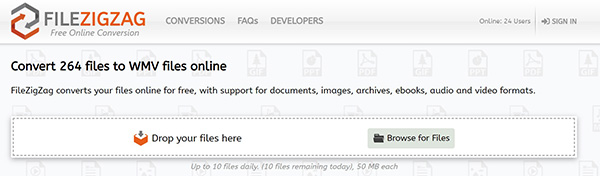
FileZigZag — еще один бесплатный онлайн-конвертер WMV. На сайте вообще нет возможности оплаты. Кроме того, он поддерживает широкий спектр форматов видео и файлов, таких как WMV, MP4 и AVI. Он даже конвертирует между WMV в GIF.
- PROS
- Поддержка сотен форматов файлов.
- Конвертируйте файлы WMV онлайн бесплатно.
- Не будет добавлять водяные знаки к вашим видео.
- Прост в использовании.
- CONS
- Он может обрабатывать до 10 файлов в день.
- Максимальный размер файла составляет 50 МБ.
Вверх 3: Convertio
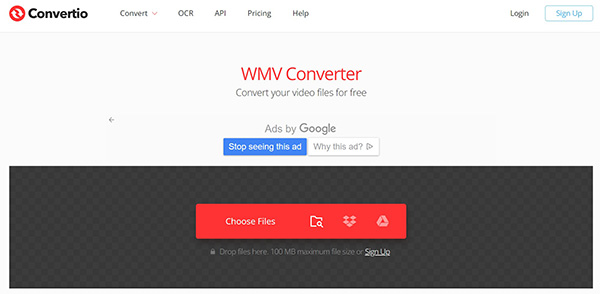
Convertio — еще один способ конвертировать файлы WMV онлайн. Бесплатная версия поставляется с некоторыми ограничениями. Пользователи могут избавиться от этих ограничений с помощью плана подписки, стоимость которого начинается с 9.99 долларов в месяц.
- PROS
- Импорт видео из URL, компьютера и облака.
- Поддержка различных форматов видео.
- Предлагайте индивидуальные варианты.
- Отправляйте результаты на Google Диск или Dropbox.
- CONS
- Максимальный размер файла для бесплатных учетных записей составляет 100 МБ.
- Это дорого.
Часть 3. Часто задаваемые вопросы о конвертере WMV
MP4 лучше, чем WMV?
В общем, MP4 настоятельно рекомендуется вместо WMV. Первый совместим с огромным количеством медиаплееров, операционных систем и мобильных устройств. Однако WMV широко используется только в Windows.
Является ли WMV HD высоким качеством?
WMV по-прежнему является хорошим видеоформатом, который позволяет сохранять высококачественные видеоролики с меньшим размером файла. Это важно, если вы хотите редактировать видео позже или смотреть их в Windows с большим опытом.
Как уменьшить размер файлов WMV?
Лучший способ — преобразовать файлы WMV в видеоформаты с потерями, например MP4. Хороший видеокомпрессор — хороший выбор для сжимать файлы WMV.
Заключение
Основываясь на нашем обмене, вы должны узнать как минимум 6 лучших WMV-конвертеры онлайн и оффлайн. Некоторые из них можно использовать бесплатно, например Apeaksoft Free Video Converter. Другие требуют какой-то оплаты. Apeaksoft Video Converter Ultimate — лучший выбор, если вы беспокоитесь о качестве вывода. Больше вопросов? Пожалуйста, не стесняйтесь обращаться к нам, оставив сообщение под этим сообщением, и мы ответим на него быстро.




